repetidamente me preguntei se é posible crear un collage usando LR; Sempre respondo que, se é posible, que no módulo de impresión que poden facer … Con todo, non dedicariamos uns minutos para escribir un artigo cos pasos a seguir.

Este módulo pode ser usado para crear un collage para que usemos a cobertura na nosa páxina de Facebook ou nun grupo. .. Creo que é interesante? Ben, continúan lendo …
Preparación.
Como debes saber neste momento, se queremos traballar co módulo de impresión, debemos comezar a crear unha colección que Contén as fotografías que imos usar.
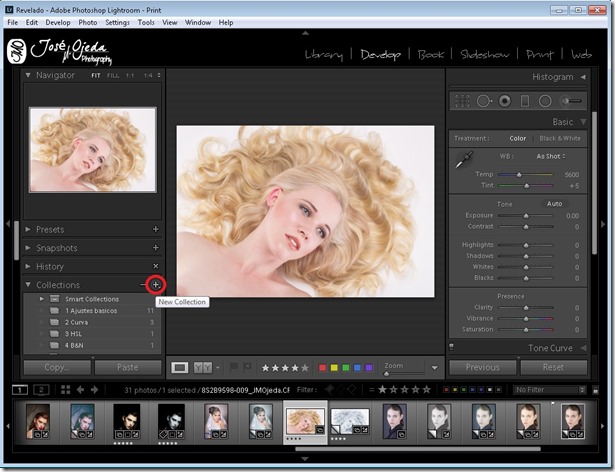
Desde unha vez que cambiamos a este módulo, só teremos acceso á colección que previamente seleccionamos; Entón, se non sabe como leu isto.
Configurar a páxina.
Unha vez que cambiamos o módulo de impresión, o primeiro que debemos facer é configurar os atributos da páxina. O botón para acceder a esta configuración está na parte inferior dos paneis á esquerda.

Ao facer clic no botón, abrirase unha xanela onde pode seleccionar a impresora, o tamaño do papel. A orixe, a orientación. etc Neste punto teremos que crear un tamaño de papel personalizado.

Esta é unha funcionalidade que corresponde ao sistema de impresión; Isto significa que crearemos este tipo de papel nas propiedades da impresora. No meu caso engadín a un cara para chamar a liña de tempo de Facebook, cuxas medicións son de 8,51 pulgadas de ancho x 3,15 pulgadas de lonxitude.

No meu caso, a impresora impídeme usar o valor recomendado, falaré máis tarde con isto. Unha vez que o creamos, debemos asegurarnos de que se seleccione, xa que LR presentará un tamaño de papel segundo estas medidas.
Crear o modelo.
LR Ofrécenos a posibilidade de crear a nosa propia plantilla, para facelo, debemos seleccionar o paquete personalizado como un estilo de modelo.

Un panel de panel a continuación atopará o panel celular, é neste panel que seleccionará as celas para poder Para engadir as túas fotografías:
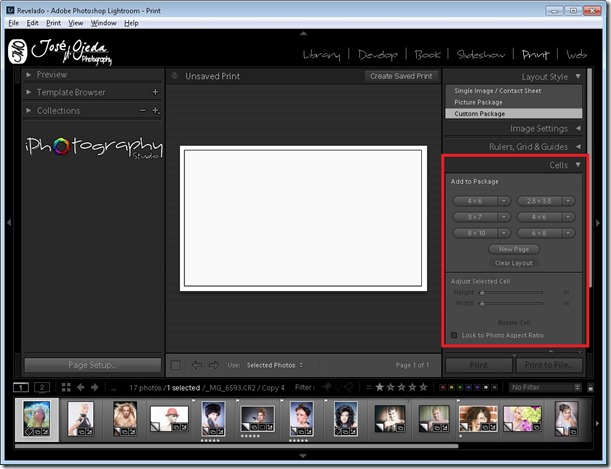
Ademais dos tamaños que atopamos predefinidos, é posible crear as nosas celas a un Tamaño personalizado:
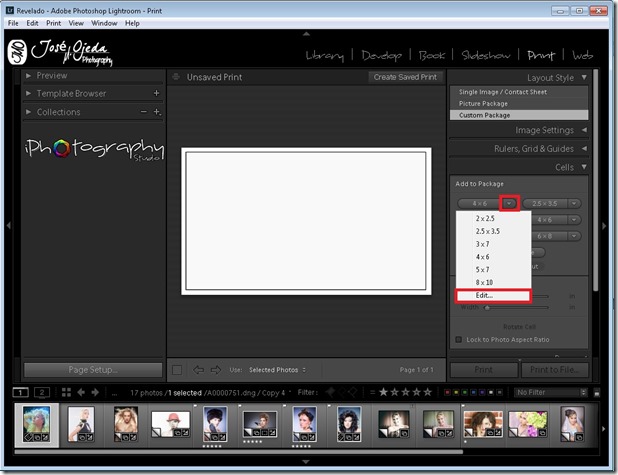
Para comezar cunha folla en branco, fai clic na parte onde di o modelo limpo.

Unha vez que teña unha folla baleira comeza a engadir as túas propias células; Se a célula é xenial, poden cambiar o seu tamaño; Se se engade unha páxina, pode arrastrar a cela á primeira páxina e pechar a segunda páxina premendo na esquina superior esquerda da segunda páxina:

Se unha cela estaba na vangarda e quere que volva, só debe facer clic co botón dereito e envialo ao fondo.
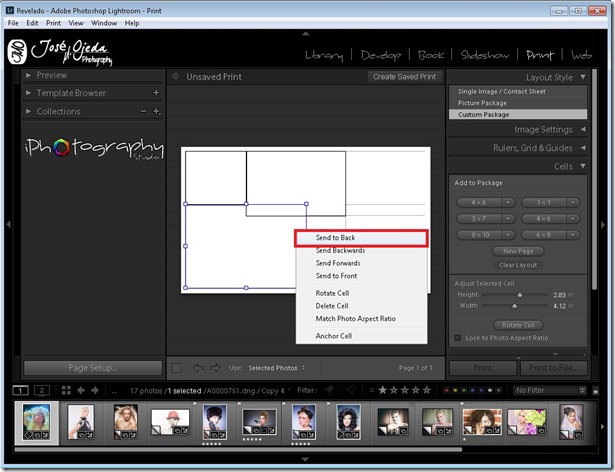
Agora só deben arrastrar as imaxes da tira de imaxe na parte inferior á cela onde queren localizalo ; Se unha fotografía ten que ser movida dentro da cela, para que poida ver a parte dela que queremos, só debe manteña premida a tecla CTRL en Windows ou CMD en Mac, mentres que co rato move-lo.
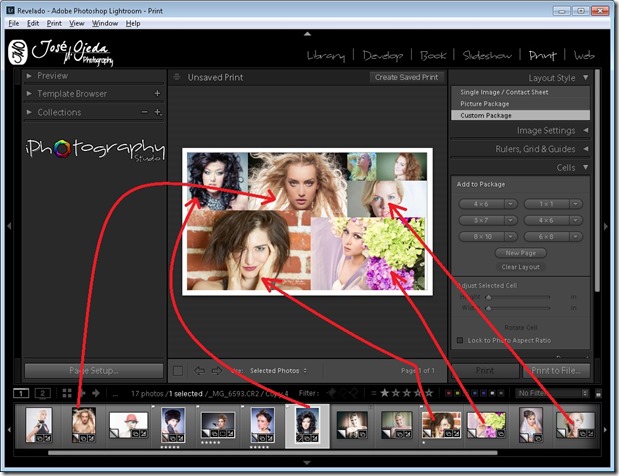
Se desexa engadir bordo ás fotos, polo que non poden estar moi preto, pode usar o Panel de configuración A imaxe:

Se queres engadir o teu logotipo ou rexistrarte unha vez e que podes decidir onde estás Rastrexar, pode facelo no panel da páxina, activando a opción:
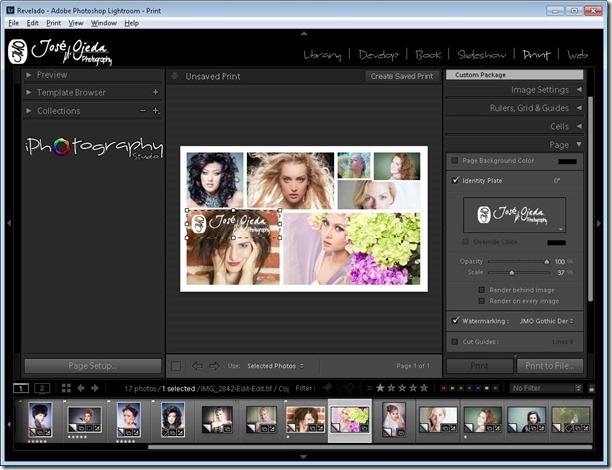
Tamén se pode engadir a cada foto, Para iso, deben seleccionar a caixa que está indicada:
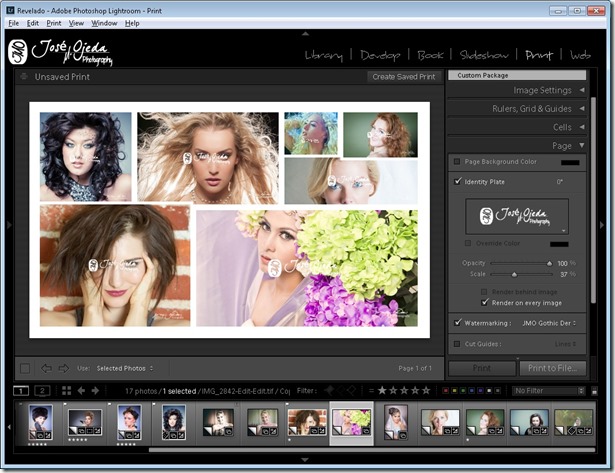
Estamos preparados para crear a imaxe.
Crea a imaxe.
Ademais de poder enviar o noso traballo a imprimir, o módulo de impresión permítenos exportalo creando un ficheiro JPG, só debes seleccionar o tipo de imprimir e configurar algúns valores:
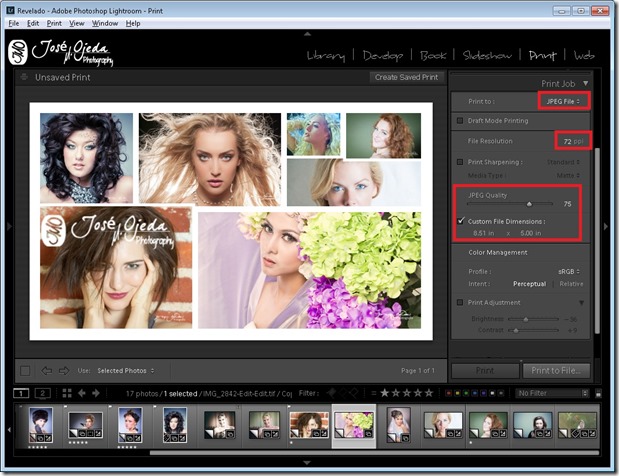
Observar que no meu caso a medida é de 8,51 x 5 … por que o A impresora non me permitía.
A continuación, faga clic no botón na parte inferior:

é moi importante que as medidas que son capturados ao momento de definir o tamaño de papel personalizado corresponden aos valores que lles dei; No meu caso, as propiedades da impresora non me permiten establecer o valor 3.15, porque a impresora non é capaz de traballar con ese valor.
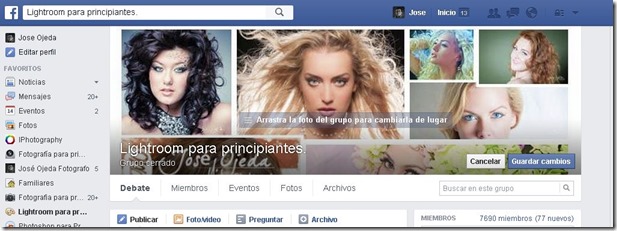
Se isto ocorre, aconsellarlle activar as regras e tentar non exceder ese límite, se non, a imaxe non coincidirá Á hora de cargalo a Facebook.
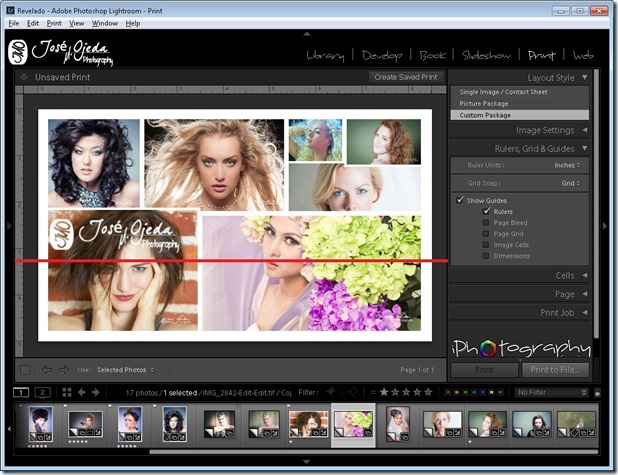

Este espazo en White será capaz de cortalo con calquera programa, mesmo a pintura de Windows, aínda que non afectase realmente porque en Facebook podemos arrastrar a imaxe para colocala correctamente.